A visão geral mostra o desempenho do conteúdo do curso da sua instituição por mês, período ou ano letivo. Mostra a pontuação geral de acessibilidade, a quantidade total de cursos e conteúdo criados, assim como os problemas de acessibilidade encontrados.
Utilize o menu de tipo de período para visualizar o relatório por mês, semestre ou ano letivo. Exporte o relatório para obter mais detalhes.
Os cursos excluídos aparecem somente nos relatórios mensais e acadêmicos e são marcados como excluídos. Cursos excluídos não aparecem no relatório do período.
Pontuação de acessibilidade
Este gráfico de linhas mostra a pontuações de acessibilidade de todos os conteúdos dos cursos LMS durante um tempo específico. Selecione Por mês para comparar vários meses, Por período para comparar períodos ou Por ano letivo.
- Pontuação de acessibilidade do mês: A média das pontuações de acessibilidade de todos os itens de conteúdo que foram adicionados durante aquele mês.
- Pontuação de acessibilidade do período: A média das pontuações de acessibilidade de todos os itens de conteúdo que fazem parte de cursos associados àquele período.
-
Somente os períodos com conteúdo e cursos associados são exibidos no relatório. Os períodos que não têm nenhum curso ou conteúdo não fazem parte do relatório. Isso inclui os cursos excluídos. Os cursos excluídos não estão no relatório do período ou contribuem para a pontuação de acessibilidade do período.
- Pontuação de acessibilidade do ano letivo: A média das pontuações de acessibilidade de todos os itens de conteúdo que foram adicionados durante aquele ano letivo.
Quanto maior a pontuação, melhor o desempenho do seu conteúdo. Aponte para um período no gráfico de linhas para ver as pontuações em porcentagem %. Também é possível marcar ou desmarcar as caixas WYSIWYG, Arquivosou Geralpara comparar dados específicos em qualquer período específico.
- WYSIWYG: a pontuação média para conteúdo HTML criado através do editor de conteúdo do sistema de gerenciamento de aprendizagem (LMS).
- Arquivos: a pontuação média do conteúdo do arquivo carregado. Por exemplo, PDFs, documentos do Word, apresentações do PowerPoint, imagens e assim por diante.
- Geral: a pontuação média de acessibilidade combinada para conteúdo de arquivos e WYSIWYG.
No teclado, pressione Tab para navegar entre cada um dos períodos no gráfico. Pressione a barra de espaço para selecionar.
Total de cursos e conteúdos criados
Veja o número total de itens de conteúdo novos e atualizados no relatório Total de conteúdo criado. Veja o número de cursos com itens de conteúdo novos e atualizados no relatório Total de cursos. Cada relatório compara o período atual com o período anterior.
No relatório de Total de conteúdo criado, as cores representam os diferentes tipos de conteúdo. Aponte para um tipo de conteúdo para visualizar a quantidade total criada e a pontuação de acessibilidade para aquele tipo.
Usuários de leitores de tela podem pressionar Tab para mover-se pela tabela de total de conteúdo criado.
Selecione um novo período no gráfico de linhas da pontuação de acessibilidade ou no menu de período atual para visualizar outro período.
Pontuação geral de acessibilidade
Verifique a pontuação de acessibilidade para o período selecionado. Veja o desempenho de seu conteúdo e se a pontuação geral subiu ou desceu em comparação ao período anterior.
Selecione um novo período no gráfico de linhas da pontuação de acessibilidade ou no menu de período atual para visualizar outro período.
Problemas de acessibilidade
Veja a lista de problemas de acessibilidade encontrados no período selecionado. Selecione um novo período no gráfico de linhas da pontuação de acessibilidade ou no menu de período atual para visualizar outro período.
Os problemas são listados em ordem de prioridades, do mais grave ao menor. Os que estiverem no topo da lista devem ser analisados primeiro. O Ally verifica a quantidade alunos impactados, a frequência de ocorrência do problema e a pontuação de acessibilidade para determinar a prioridade. Selecione Grave, Importante ou Leve para ordenar os problemas por gravidade.
- Grave. Estes problemas são o maior risco à acessibilidade e precisam de mais atenção.
- Grande. Estes problemas afetam a acessibilidade e, embora não sejam graves, precisam de atenção.
- Pequeno. Estes problemas devem ser levados em consideração para uma melhor pontuação de acessibilidade.
Você pode determinar rapidamente informações básicas para cada problema.
- Tipo de conteúdo e problema de acessibilidade
- Gravidade
- Quantidade total de conteúdo com o problema
Selecione um problema para ver uma descrição completa do problema e dos cursos impactados.
Na tabela Cursos com este problema de acessibilidade, você pode visualizar o código e nome, a quantidade de alunos matriculados e impactados pelos problemas, a quantidade de itens no curso com problema e a pontuação de acessibilidade.
Selecione Voltar para a visão geral para retornar ao relatório institucional do Ally. Selecione o menu de período do relatório para comparar cursos com este problema em um período diferente.
Selecione um curso para verificar os itens de um curso com este problema.
Veja a quantidade de alunos matriculados no curso e uma lista de itens com o problema de acessibilidade.
Selecione Voltar para o problema para retornar à lista de Cursos com este problema de acessibilidade. Selecione Exportar curso para fazer o download do relatório de curso individual. Selecione um item para visualizá-lo. Selecione Ir para o curso para visitar a página inicial do curso e use os comentários do instrutor do Ally para melhorar a acessibilidade do item.
Melhore a acessibilidade de um item
Acesse o relatório institucional em seu LMS. Da tabela de Problemas de acessibilidade, localize um item de conteúdo específico em um curso com um problema de acessibilidade. Selecione o indicador de pontuação de acessibilidade do item de conteúdo para abrir o painel de comentários.
Este recurso está desativado por padrão. Envie uma solicitação para o Behind the Blackboard para ativá-lo. Este recurso apenas fica disponível ao acessar o relatório institucional a partir do LMS e não ao usar o URL de acesso direto.
Saiba mais sobre as pontuações e como melhorar a acessibilidade do item

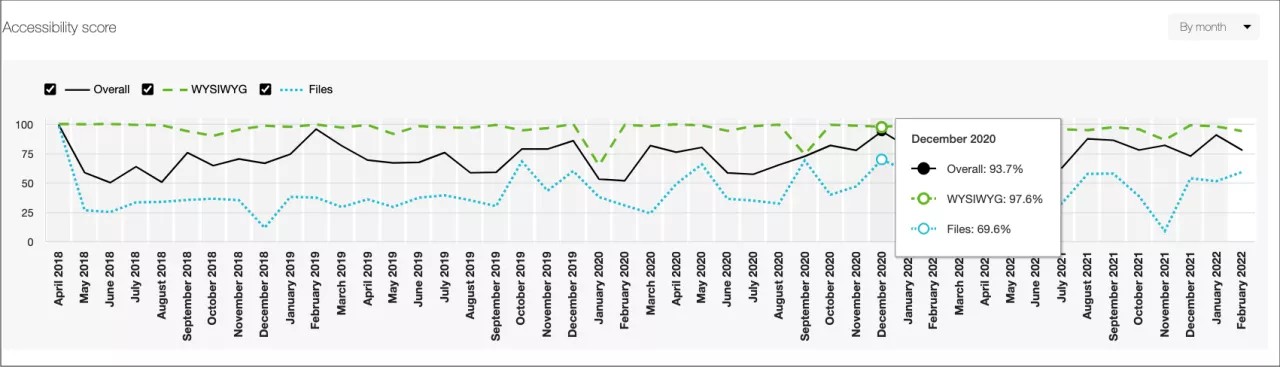
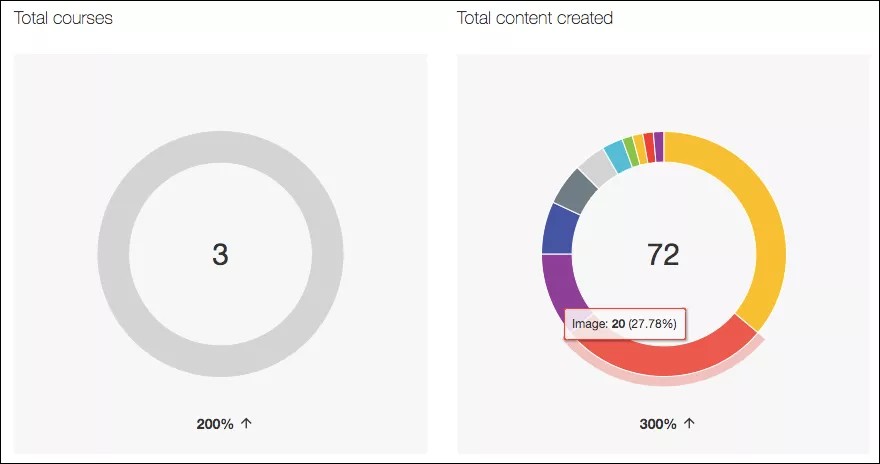
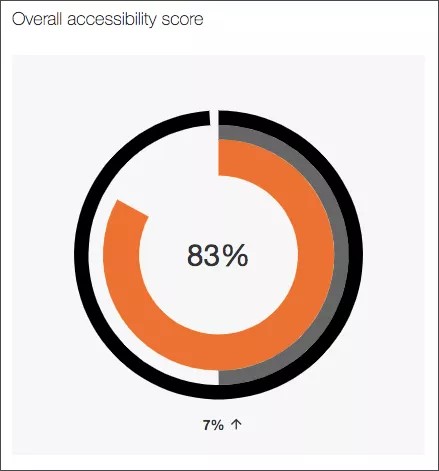
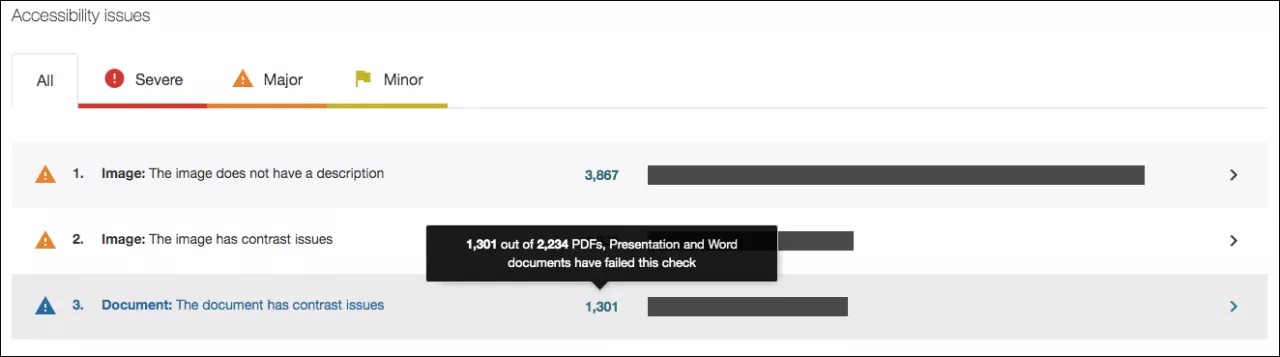



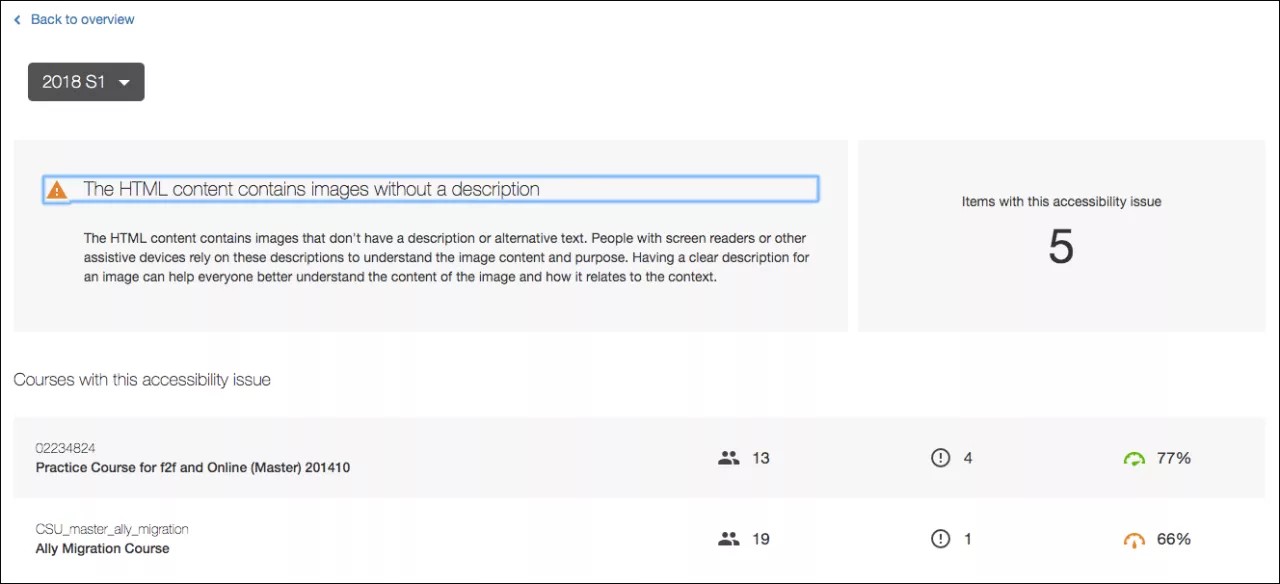
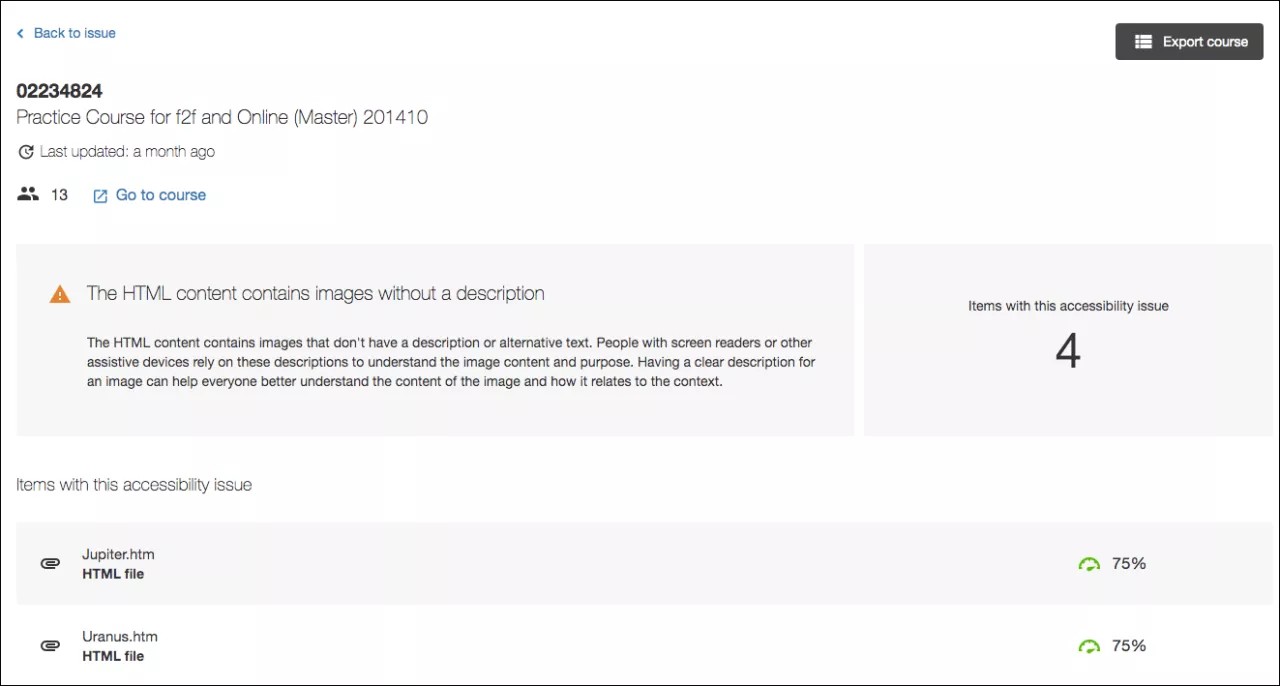

 Participe do grupo de usuários do Ally
Participe do grupo de usuários do Ally